- 機能紹介
対応端末:パソコンでのみ使用可能
Lark では、シートを Base に変換する(ビューを選択可)ことができます。これにより、データの整理、さまざまな観点からの分析ができるので、タスク管理のプロセスを改善可能です。変換後の Base はシートの一つのワークシートになります。
使用例
- 製品研究部門は、ユーザーフィードバック収集のシートを Base のグリッドビューに変換します。
- プロジェクトマネージャーはタスク割り当てシートを Base のカンバンビューに変換します。
- 販売担当は、顧客管理フォローアップのシートを Base のグリッドビューに変換します。
注:シートに対して編集権限を持つユーザーのみがシートを Base に変換できます。
- 操作手順
- シートを開きます。
- Base に変換したいセル範囲を選択します。
- 画面上部のツールバーで(… さらに表示 をクリックする必要がある可能性あり)Base をクリックして、変換後のビューを選択します(下左図)。または画面左上の メニュー > データ > Base に変換 をクリックしてから、Base に変換後のビューを選択します(下右図)。
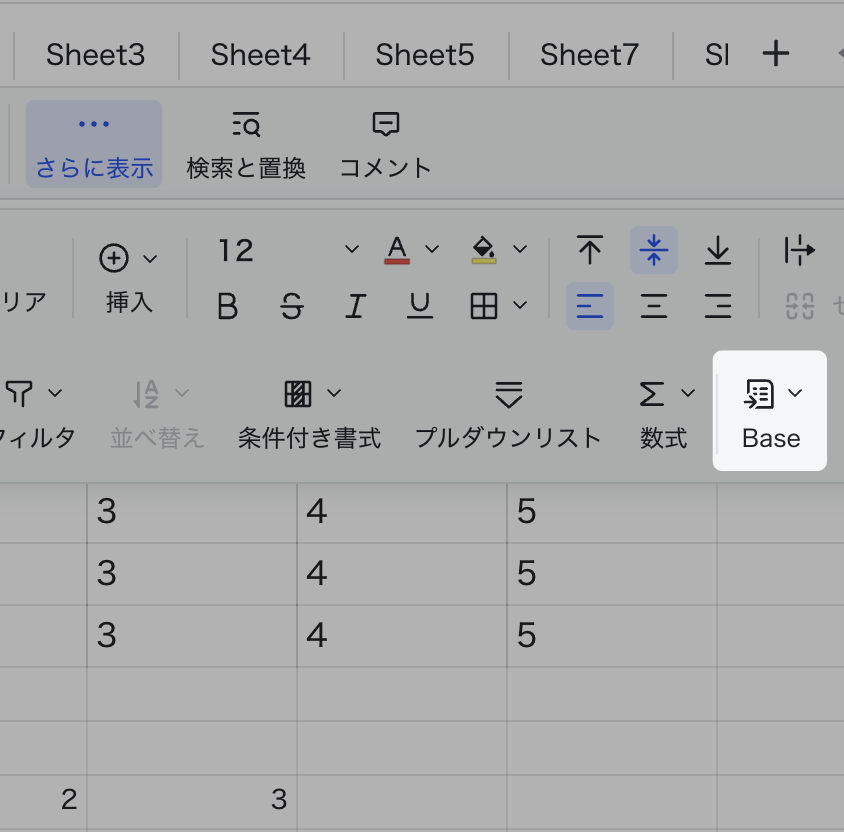
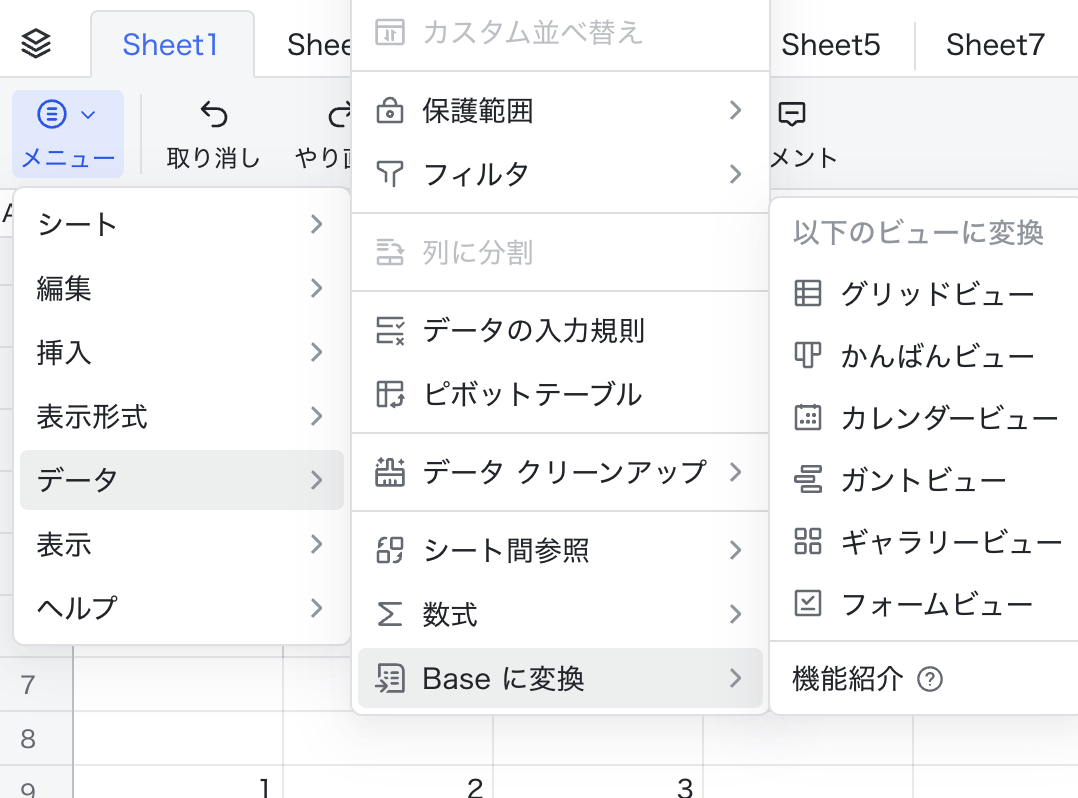
250px|700px|reset
250px|700px|reset
- ビューを選択後、新しいワークシートが追加されます。
3. よくある質問
